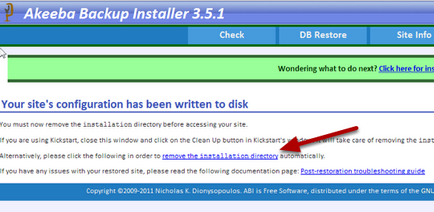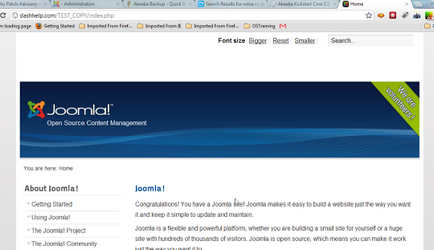Transzfer a helyszínen, hogy egy új hosting joomla
Transzfer a helyszínen, hogy egy új hosting Joomla

Ebben a leckében fogjuk mutatni, hogyan kell mozgatni a honlap Joomla egy másik tárhely használatával Akeeba mentés. Mi tesz egy teljes másolatot egy meglévő telek és át egy másik könyvtárba. Ugyanezt az eljárást abban is segít, hogy hozzon létre egy biztonsági másolatot a webhelyen.
1. lépés: Töltse le a Akeeba Backup
2. lépés: Készítsen biztonsági mentést
- Ide összetevők> Akeeba Backup
- Állítsa be a beállításokat komponens, a beállítási varázsló segítségével. (Be kell, hogy egy teljes példányát a helyszínen)
- Kattintson a „Backup Now” gombra.
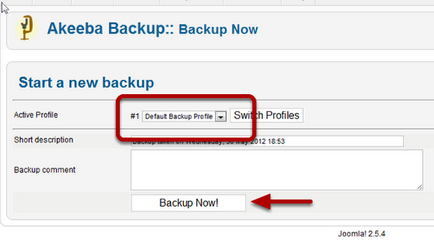
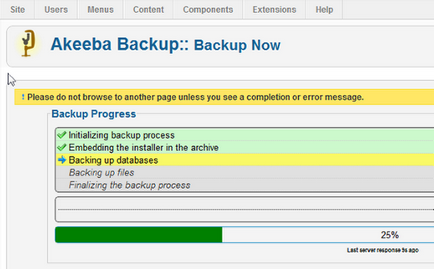
3. lépés: Töltse le a biztonsági mentés
4. lépés: Töltse le a fájlt a szerverre
- Hozzon létre egy mappát a szerveren, ha szeretné telepíteni a helyszínen egy alkönyvtárba.
- Töltse le a fájlt a szerverre. Ha ez egy nagy telek, Akeeba mentés, akkor osszuk több fájlt. Töltse le az összes fájlt a mappában.
5. lépés: Töltse Akeeba Kickstart
6. lépés: Hozzon létre egy adatbázist
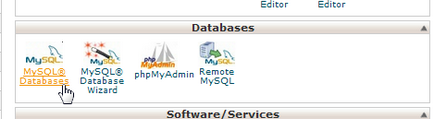
- Hostbazy adatokat. Ez általában localhost. de néhány házigazdák másik neve.
- Az adatbázis neve. magánál.
- Az adatbázis neve a felhasználó. Felhasználónév csatlakozáshoz az adatbázishoz.
- A felhasználó jelszavát.
- Az előjelző tábla neveket. Az előtag nem része annak a folyamatnak, ami egy adatbázis, ez csak egy egyéni preferencia kérdése. Alapértelmezésben az adatbázis tábla előtag J1.5 - jos, de használható bármilyen tetszik. A legjobb, hogy válasszon ki egy nevet, amely három vagy négy betű és aláhúzás, azaz tst_ vagy test_. Ne használjon bak_, mivel ez egy fenntartott prefix menteni egy másolatot az asztalnál, amikor kiválaszt egy mentési lehetőséget a régi táblák Akeeba Backup Installer.
Megjegyzés: Ha vissza kívánja állítani a helyszínen, és azt szeretné, hogy használhatja ugyanazt az adatbázist, akkor kap a szükséges információkat confguration.php fájlt.
Most már készen áll, hogy bontsa ki a fájlt, és hozzon létre egy új példányt a meglévő webhely.
7. lépés: A telepítés megkezdéséhez
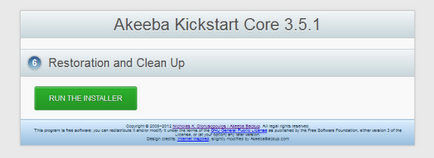
- Látni fogja, egy oldal, amely ellenőrzi a szerver konfigurációját. Ha látsz egy piros „nem” szót, hogy megoldja a problémát, mielőtt folytatja, vagy azt követően készen van, ha nem zavarja a telepítést. Sok ilyen figyelmeztetések nem kritikus, és a Joomla akkor is működik, ha nem szűnik meg.
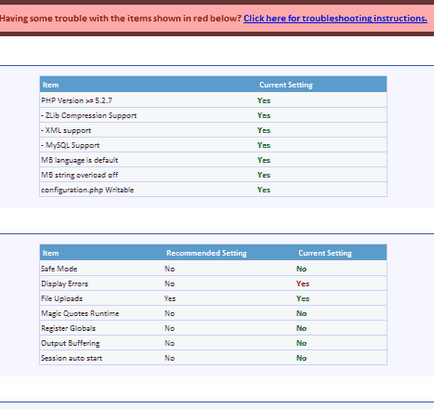
- Miután a szerver konfigurációs van jelölve, majd kattintson a Tovább gombra.
- A következő képernyőn megjelenik az alakja, amely már tele van adatokkal az eredeti Joomla oldalon. Cserélje ezeket az adatokat, ha azok nem esnek egybe az új tárhely adatokat.
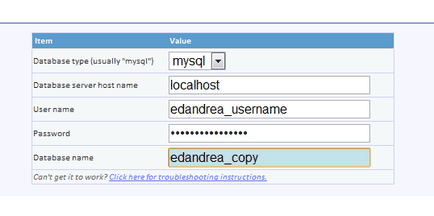
- Kattintson a Tovább gombra a jobb felső sarokban.
- akkor megjelenik egy folyamatjelző sáv akkor. Kattintson az OK gombra, amikor a folyamat befejeződött.
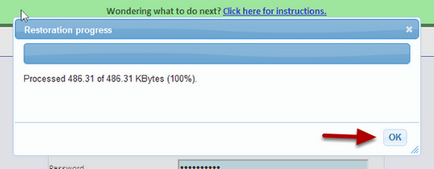
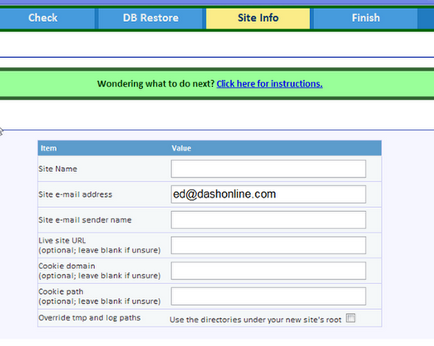
- Csak ki kell törölni a mappát telepítést. Ezt megteheti a linkre kattintva ezen az oldalon. Alternatívaként használhatja az FTP manager, és törölje a mappa / telepítés / gyökérkönyvtárában Joomla.